Kaip išvalyti vietinę svetainės ar plėtinio saugyklą „Google Chrome“.
„Google“ Chromas „Chrome“ "Google" Herojus / / July 12, 2023

Paskelbta
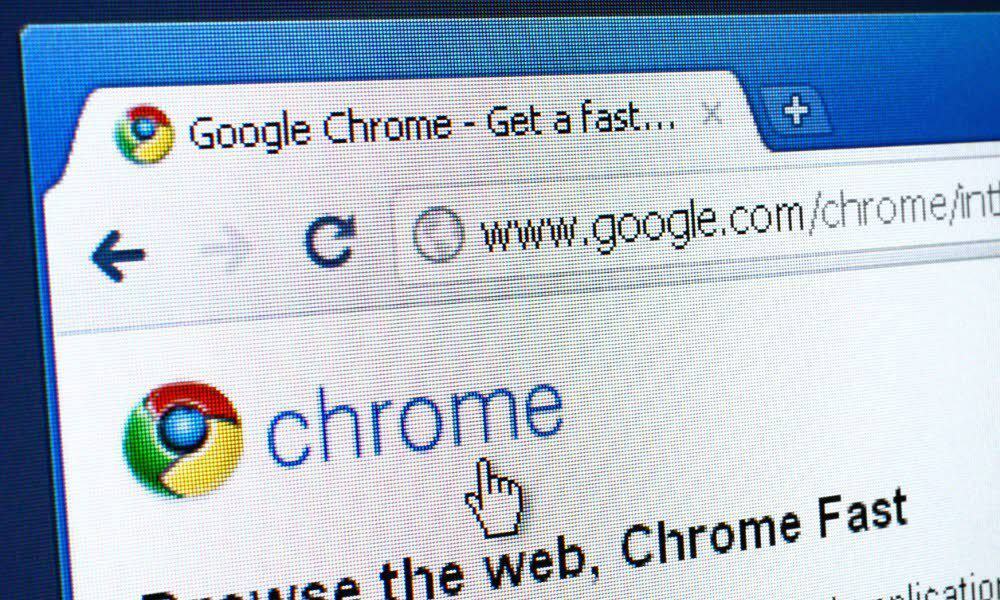
„Chrome“ svetainės ir plėtiniai dažnai saugo duomenis srityje, vadinamoje vietine saugykla, kurią galbūt norėsite retkarčiais išvalyti. Norėdami tai padaryti, vadovaukitės šiuo vadovu.
Svetainės duomenis saugo jūsų kompiuteryje slapukų, talpyklos ir vietinės saugyklos pavidalu. Tai padeda pagerinti naršymo patirtį ir išvengti būtinybės visada prisijungti arba nuolat atsisiųsti viso puslapio turinį kiekvieną kartą jį įkeliant.
Tačiau gali būti situacijų, kai reikia išvalyti šiuos duomenis išspręsti svetainės problemas arba siekdami išlaikyti savo privatumą. Tai galite padaryti išvalę vietinę svetainės saugyklą „Google Chrome“. Taip bus ištrinti visi išsaugoti „Chrome“ duomenys apie svetainę, kurioje lankėtės.
Jei norite išvalyti vietinę svetainės ar naršyklės plėtinio saugyklą „Google Chrome“, atlikite toliau nurodytus veiksmus.
Kas yra vietinė saugykla „Google Chrome“?
Vietinė saugykla „Google Chrome“ leidžia svetainėms saugoti duomenis jūsų naršyklėje, todėl sudėtingos žiniatinklio programos gali veikti. Skirtingai nei
Kai lankotės svetainėje, ji gali naudoti vietinę saugyklą, kad išsaugotų jūsų nuostatas, stebėtų naršymo istoriją ar net saugotų visus tinklalapius, kad naršymas būtų greitesnis. Šis saugojimo būdas užtikrina, kad duomenys būtų pasiekiami net neprisijungę, todėl žiniatinklio programa yra patikimesnė ir nuoseklesnė jūsų požiūriu.
Gilinantis į vietinę saugyklą, „Chrome“ turi konkrečių būdų šiems duomenims valdyti. Vienas iš šių būdų yra chrome.storage.local, „Google Chrome“ teikiama API, leidžianti naršyklės plėtiniams saugoti ir gauti duomenis. Ši API skirta plėtiniams – jūsų duomenims, saugomiems naudojant chrome.storage.local išlieka privatus, pasiekiamas tik jį sukūrusio plėtinio.
Vietinė saugykla siūlo daugiau funkcijų, palyginti su slapukais, ir gali dirbti su sudėtingais duomenų tipais. Tačiau jei nerimaujate dėl savo privatumo, gali tekti jį pašalinti.
Kaip peržiūrėti vietinę saugyklą „Google Chrome“ naudojant kūrėjo įrankius
„Google Chrome“ leidžia peržiūrėti konkrečios svetainės vietinę saugyklą naudojant Kurejo irankiai funkcija. Naršyklėje „Chrome“ pasiekę kūrėjo įrankių meniu galite tiesiogiai bendrauti su svetainės vietine saugykla Taikymas skirtuką.
Jei norite peržiūrėti vietinę saugyklą „Google Chrome“:
- Atidarykite „Chrome“ naršyklę ir eikite į svetainę, kurios vietinę saugyklą norite peržiūrėti.
- Paspauskite F12 klaviatūroje, kad atidarytumėte Kurejo irankiai Meniu.
- Pasirinkite Taikymas viršuje esantis skirtukas Kurejo irankiai Meniu.

- Kairiajame meniu, po Sandėliavimas skyrių, išplėskite Vietinė parduotuvė Kategorija.
- Dabar turėtumėte pamatyti visų domenų, susietų su svetaine, kurioje šiuo metu lankotės, sąrašą – spustelėkite domeną, kurį norite patikrinti, kad pasiektumėte vietinės saugyklos duomenis.
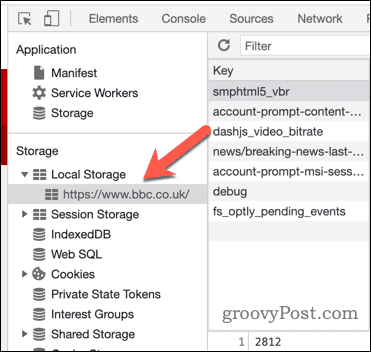
- Norėdami redaguoti duomenis, dukart spustelėkite Vertė stulpelis a Raktas įrašas.
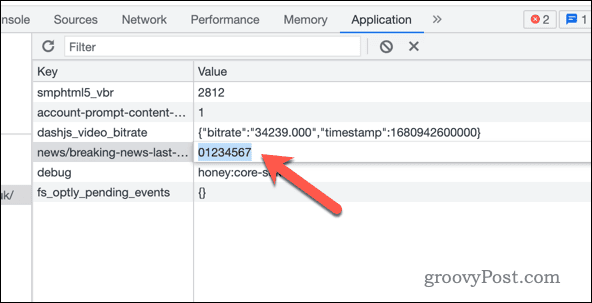
Atminkite, kad vietinėje saugykloje atlikti pakeitimai atnaujins jūsų kompiuteryje saugomą svetainės informaciją.
Kaip ištrinti vietinius svetainės duomenis „Google Chrome“.
Vietos saugojimo duomenys paprastai apima vartotojo nuostatas, laikinus duomenis ir kitus su svetaine susijusius nustatymus. Jei „Google Chrome“ norite ištrinti konkrečios svetainės vietinės saugyklos duomenis, turėsite atlikti toliau nurodytus veiksmus.
Jei norite ištrinti vietinės saugyklos duomenis svetainėje „Google Chrome“:
- Atidarykite „Google Chrome“ ir eikite į svetainę, kurioje norite išvalyti vietinę saugyklą.
- Paspauskite F12 atidaryti Kurejo irankiai Meniu.
- Spustelėkite Taikymas skirtuką Kurejo irankiai skydelis.

- Kairiajame meniu, žemiau Sandėliavimas, spustelėkite Vietinė parduotuvė.
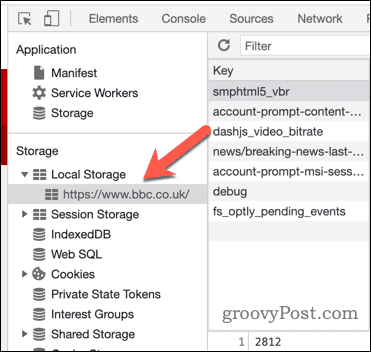
- Pamatysite visų svetainėje išsaugotų saugojimo raktų sąrašą. Norėdami ištrinti atskirą raktą, dešiniuoju pelės mygtuku spustelėkite jį ir pasirinkite Ištrinti.
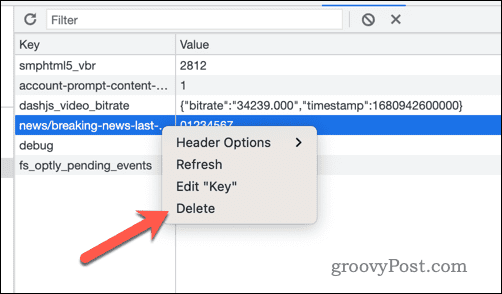
- Norėdami išvalyti visus svetainės vietinės saugyklos duomenis, dešiniuoju pelės mygtuku spustelėkite toliau pateiktą domeną Vietinė parduotuvė kairėje ir pasirinkite Aišku.
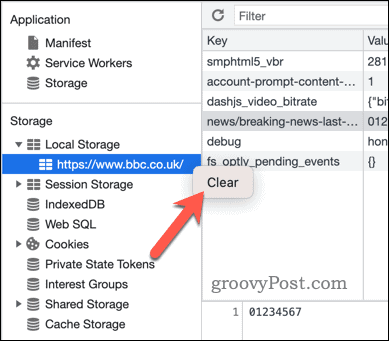
- Uždaryk Kurejo irankiai meniu ir iš naujo įkelkite svetainę paspausdami F5 norėdami peržiūrėti svetainę be esamos vietinės saugyklos. Tačiau atminkite, kad tai padarius svetainė gali iš karto įkelti daugiau informacijos į vietinę saugyklą, kad ji veiktų tinkamai.
Kaip pašalinti plėtinio duomenis iš vietinės saugyklos „Google Chrome“.
„Chrome“ naršyklės plėtiniai saugo duomenis vietoje jūsų kompiuteryje, todėl gali sulėtėti „Google Chrome“ našumas. Išvalyti šiuos duomenis iš vietinės saugyklos yra vienas iš būdų kad „Google Chrome“ būtų greitesnis.
Norėdami pašalinti „Chrome“ plėtinio duomenis iš vietinės saugyklos:
- Atidarykite „Google Chrome“ ir pasirinkite trys taškai meniu piktogramą viršutiniame dešiniajame kampe.
- „Chrome“ meniu pasirinkite Plėtiniai > Valdykite plėtinius.
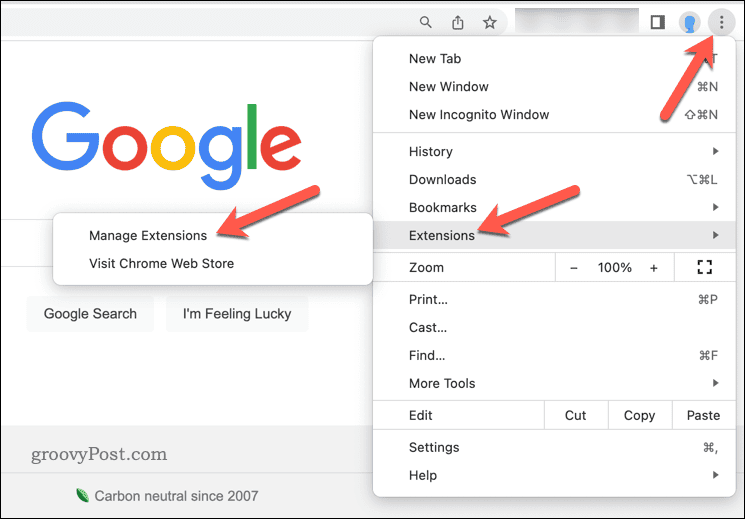
- Viduje Plėtiniai meniu paspauskite Kurejo irankiai slankiklį viršutiniame dešiniajame kampe.
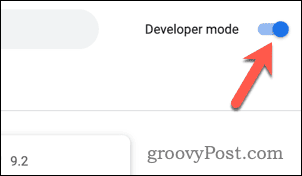
- Raskite plėtinį, iš kurio norite išvalyti duomenis, ir paspauskite Detalės.
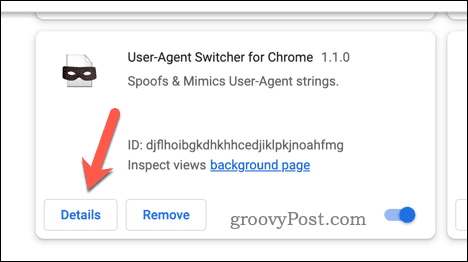
- Atkreipkite dėmesį į „Chrome“ plėtinį plėtinio ID (ilga raidžių ir skaičių eilutė). ID skyrius. Taip pat galite tai paimti iš chromas: // plėtiniai URL esančiame adreso juosta, išvardyti po ?id= skyrius.
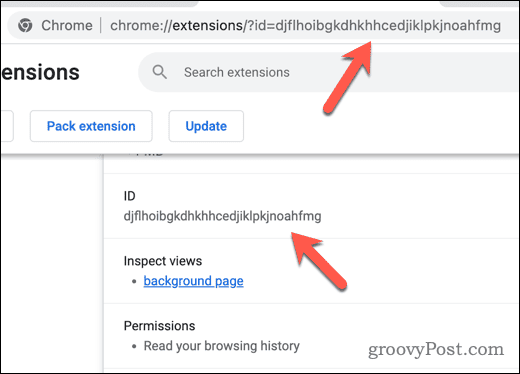
- Jei „Chrome“ plėtinyje yra iššokantis arba iššokantis langas, su kuriuo galite sąveikauti, pasirinkite Plėtiniai piktogramą viršutiniame dešiniajame kampe.
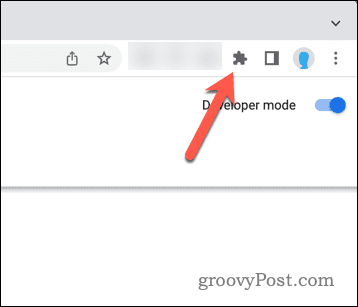
- Iš sąrašo pasirinkite trijų taškų meniu piktogramą šalia plėtinio.
- Paspauskite Patikrinkite iššokantįjį langą pasiekti Kurejo irankiai plėtinio meniu.

- Jei „Chrome“ plėtinyje nėra iššokančiojo arba iššokančiojo lango, grįžkite į plėtinių informacijos puslapį. Pagal Patikrinkite vaizdus skyrių, spustelėkite visas galimas nuorodas, kad atidarytumėte Kurejo irankiai Meniu.
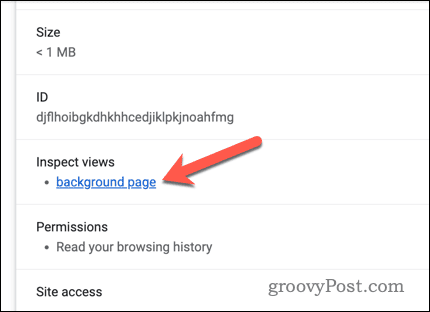
- Viduje Kurejo irankiai langą, pasirinkite Taikymas skirtuką.
- Dešinėje atidarykite Vietinė parduotuvė skyrių, dešiniuoju pelės mygtuku spustelėkite chromas: // plėtiniai URL (įsitikinkite, kad ID sutampa) ir paspauskite Aišku.
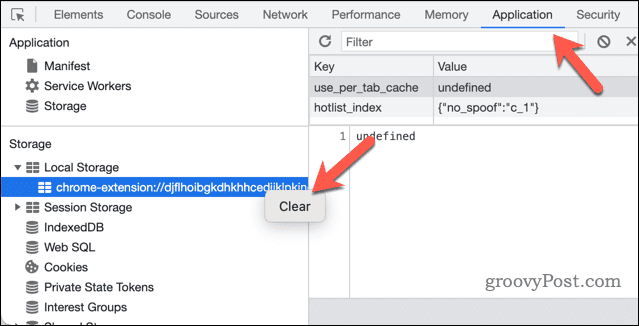
- „Chrome“ nedelsdama pašalins plėtinio vietinės saugyklos duomenis – uždarykite Kurejo irankiai meniu vėliau.
Kai išvalysite vietinės saugyklos duomenis, plėtinyje nebus jokių anksčiau sukauptų vietinių duomenų. Tai apims prisijungimo informaciją, todėl gali tekti prisijungti dar kartą, jei norint naudoti plėtinį reikia autentifikuoti.
Duomenų tvarkymas „Google Chrome“.
Išvalę vietinę svetainių ir plėtinių saugyklą „Google Chrome“, galite greitai ištrinti privačius duomenis. Taip pat galite jį naudoti norėdami išspręsti bet kokias su svetaine ar plėtiniu susijusias problemas.
Taip pat galite imtis kitų veiksmų. Pavyzdžiui, galbūt norėsite išvalyti „Chrome“ talpyklą ir slapukus reguliariai, kad įsitikintumėte, jog viskas yra pašalinta.
Norite užtikrinti, kad jūsų duomenys būtų bendrinami visuose įrenginiuose? Būtinai prisijunkite ir naudoti „Google Chrome“ sinchronizavimą kad jūsų žymės ir žiniatinklio istorija būtų vienodos.



